Az Outlook.com bővítményei olyan programok vagy segédprogramok, amelyekkel különféle teendőket automatizálhat az üzenetek megtekintésekor és létrehozásakor. A Microsoft együttműködésre lépett néhány ismert gyártóval olyan bővítmények fejlesztése érdekében, amelyekkel Ön hatékonyabban végezheti el a teendőit közvetlenül a Beérkezett üzenetek mappából.
A bővítmények telepítéséhez nyissa meg a Office Áruház a Outlook.com belülről, vagy nyissa meg a Microsoft AppSource-ot. Ha telepít egy bővítményt az Outlook.com-ban, az az Outlook többi verziójában is megjelenik. Ha például egy bővítményt telepít a Outlook.com-ben, a bővítmény a Outlook megnyitásakor jelenik meg.
A bővítmények csak annak az e-mailnek az adataihoz férnek hozzá, amelyen Ön éppen dolgozik.
Az összes bővítményt ellenőrzi a Microsoft, ideértve az Office Áruházból elérhetőket is. Ha további információkra kíváncsi, olvassa el az egyes bővítmények jóváhagyási űrlapjának feltételeket és kikötéseket tartalmazó szakaszát.
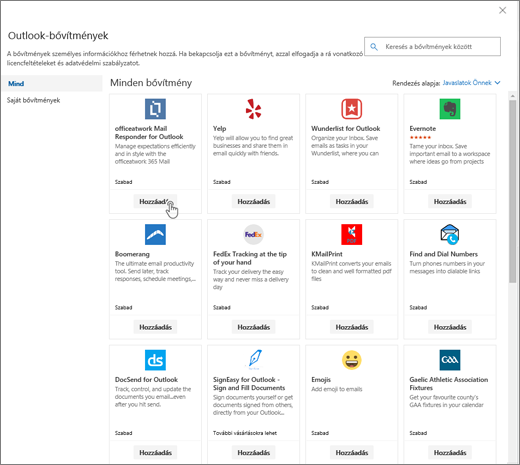
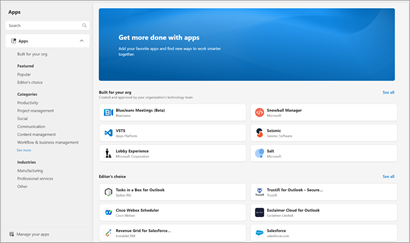
Bővítmény beszerzéséhez tegye a következőket:
-
Kattintson az Outlook.com bármelyik e-mail-üzenetének legördülő menüjére, majd válassza a Bővítmények lekérése lehetőséget, vagy válassza a További alkalmazások lehetőséget az alkalmazássávon, és válassza az Alkalmazások hozzáadása lehetőséget.
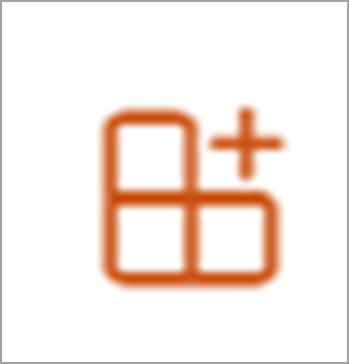
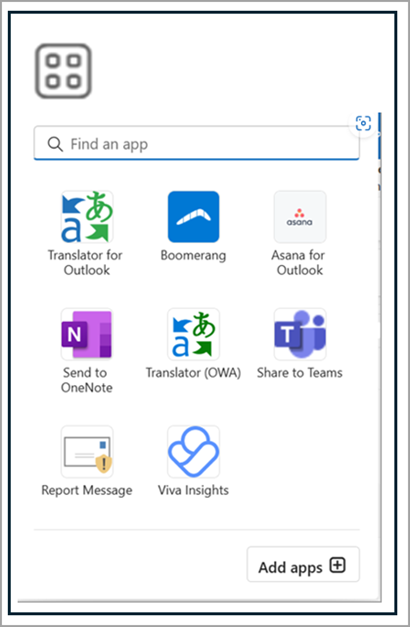
-
Válassza ki a bővítményt az Outlook-bővítmények lapon.
-
Ingyenes bővítmény esetén kattintson a Hozzáadás gombra.

Fizetős bővítmények és ingyenes próbaverziók esetén a vásárláshoz válassza a Letöltöm lehetőséget.
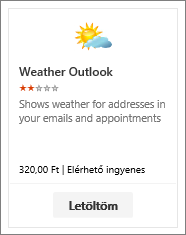
További bővítményeket is telepíthet az Office Áruházból és a Microsoft AppSource webhelyről.
Ha el szeretne távolítani egy bővítményt, jelölje ki, kattintson rá a jobb gombbal, majd válassza az Eltávolítás parancsot.
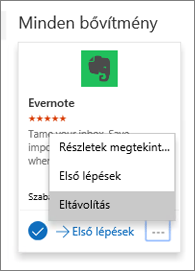
Kitűzheti a bővítményeket, hogy könnyen elérhesse őket e-mail-írás közben.
-
Válassza Beállítások > Mail > Testreszabási műveletek lehetőséget.
-
Jelölje be annak a bővítménynek a jelölőnégyzetét, amelyet látni szeretne üzenetírás közben.
Gyakori kérdések
Az Outlook.com-fiókjának támogatnia kell a bővítményeket.
Az Outlook észleli, ha az Ön üzenete tartalmazza a bővítmény által megadott kulcsszavakat vagy más elemeket (ilyen lehet például egy értekezleti javaslat vagy egy cím), és aláhúzza őket. Biztosítjuk, hogy a Microsoft nagy súlyt fektet az Ön adatainak védelmére, és ezért nem próbálja meg elolvasni vagy értelmezni az üzeneteit. Még ha az üzenet egy része aláhúzva jelenik is meg, semmilyen információt nem továbbítunk a bővítménynek.
Emellett a bővítmények csak azután futhatnak, hogy Ön kifejezett engedélyét adta az aktiválásukhoz, és az aláhúzott szövegre kattintott vagy koppintott.
Előfordulhat, hogy egy bővítmény adatokat küld a saját szolgáltatásának, de csak az Ön által kért feladat végrehajtása érdekében. A „Bing Maps” nevű bővítmény például adatokat küldhet a Bing online szolgáltatásának, hogy ezzel megkeresse az Ön által kért helyet. A bővítmények kötelesek betartani a saját adatvédelmi szabályzatukat és a Microsoft irányelveit. Bővebb tájékoztatásért olvassa el a bővítmények adatvédelmi szabályzatát.
Nyissa meg az Office Áruházat, és keresse meg a keresett bővítményt. Ezután válassza ki a bővítményt az olyan információk megkereséséhez, mint az áttekintés, a követelmények, a minősítések és a vélemények.
Továbbra is segítségre van szüksége?
|
|
Ha támogatást szeretne kapni az Outlook.com webhelyen, kattintson ide, vagy válassza a Súgó lehetőséget a menüsávon, és adja meg a kérdést. Ha az önsegítővel nem tudja megoldani a problémát, görgessen le a Továbbra is segítségre van szüksége? kérdéshez, és válassza az Igen választ. Ha kapcsolatba szeretne lépni velünk az Outlook.com webhelyen, be kell jelentkeznie. Ha nem tud bejelentkezni, kattintson ide. |
|
|
|
Ha a Microsoft-fiókjával vagy -előfizetéseivel kapcsolatos segítségre van szüksége, keresse fel a Fiókkal és a számlázással kapcsolatos súgó webhelyét. |
|
|
|
Ha segítségre van szüksége a Microsoft-termékek és -szolgáltatások hibaelhárításához, adja meg a problémát itt. |
|
|
|
Kérdéseket tehet fel, követheti a beszélgetéseket, és megoszthatja tudását az Outlook.com-közösség webhelyen. |











